Kodi播放高清视频卡顿 关闭硬件加速设置缓存
2019年06月17日 -
Kodi播放大尺寸的片源时会出现卡顿的现象,提示“源太缓慢,读取速率太低导致无法连续播放”。
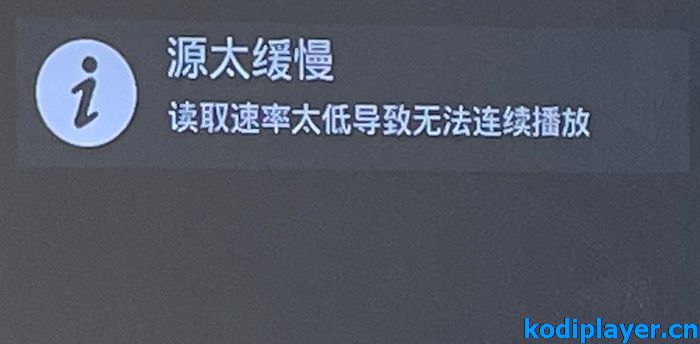
此种情况有多方面的原因:
网络问题:有些智能电视只有百兆网口,播放50G左右的高清电影就会卡。可切换有线网络、WIFI网络访问。WIFI相对高清原盘也会出现网速不够的情况,没有有线网口的话购置USB转RJ45设备,即使是USB2.0也能达到400M的速率。
设备硬件性能不足:CPU内存太差的话会播不动,解码能力差,一些小体积的H265编码电影也会卡顿。
此外还可以尝试关掉硬件加速、设置Kodi缓存解决。
Kodi关闭硬件加速:
打开设置 - 播放器,左下角切换为高级模式,视频 - 关闭启用硬件加速。
设置Kodi缓存:
Kodi21版本在系统设置里增加了设置缓存项目,无需手动编写配置代码了。
下载配置文件 advancedsettings.xml: https://t00y.com/file/15911488-383316711
用记事本打开,只需要设置第4行memorysize的数字即可,单位是B(字节)。数字越大缓存越大,但是注意不大于你的设备内存的1/3。

例如电视盒子内存为1G,可设置数字为314572800(300MB);2G内存的可以将此数字设置为157286400(150MB);4G内存的设置为314572800(300MB)。
保存并把这个文件拷贝到设备配置目录下,不同的设备放置路径不同。
| 设备类型 | 路径 |
|---|---|
| Android | Android/data/org.xbmc.kodi/files/.kodi/userdata/ |
| iOS | /private/var/mobile/Library/Preferences/Kodi/userdata/ |
| LibreELEC | /storage/.kodi/userdata/ |
| Linux | ~/.kodi/userdata/ |
| OSMC | /home/osmc/.kodi/userdata/ |
| Mac | /Users/<your_user_name>/Library/Application Support/Kodi/userdata/ |
| Windows | C:\Users\用户名\AppData\Roaming\kodi\userdata |
| Windows UWP | %LOCALAPPDATA%\Packages\XBMCFoundation.Kodi_4n2hpmxwrvr6p\LocalCache\Roaming\Kodi\ |
重启一下Kodi就生效了,可明显看到进度条有了较大缓存。
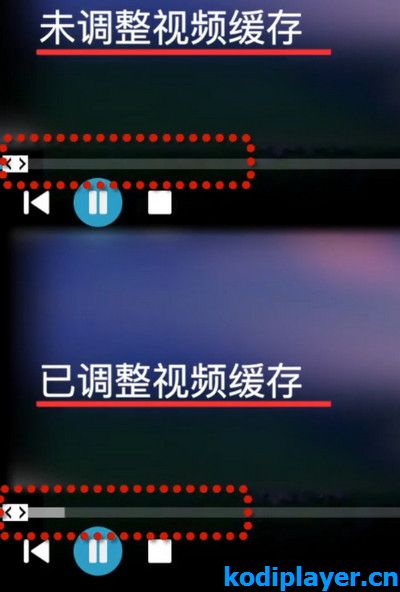
热门文章
- Kodi最佳搭档 NAS与电视盒子产品购买推荐
- Kodi添加安装插件教程
- Kodi看电视直播教程 安装PVR IPTV Simple Client
- Kodi xbmc-addons-chinese中文插件库
- Zimuku 字幕库插件
- Emby插件
- Kodi如何设置为中文语言?
- Jellyfin插件
- The Movie Database 电影剧集刮削器
- PVR IPTV Simple Client 看电视插件
- Plex插件
- Kodi入门:Kodi如何添加视频源 将电影剧集添加到资料库
- 给Kodi直播电视添加电子节目单EPG 电视节目指南
- 安卓系统电视机顶盒不能安装Kodi的解决办法
- Kodi设置语言时只有英文无法设置中文怎么办?